Amazons familj av hemautomatiseringsverktyg gjorde ett stort framsteg vad gäller bekvämlighet, flexibilitet och kostnad med Echo Dot. The Dot är i grunden en röststyrd mikrodator med nätverksanslutning och ett sofistikerat ljudgränssnitt med Alexa-appens välbekanta röst. Den senaste tredje generationens iteration av Dot gjorde en redan användbar plattform till en fantastisk multimedialösning genom att kraftigt uppgradera den inbyggda högtalaren. För alla andra än en audiofil är Dots nya högtalare tillräckligt hög kvalitet för att kunna användas som huvudhögtalare för musik i alla avslappnade lyssningsmiljöer som ett kontor eller sovrum.

The Dot har tagits emot mycket väl på den tekniskt kunniga marknaden. Dess popularitet är särskilt imponerande med tanke på att marknadsplatsen för hemassistenter är ganska ny. Det finns nu miljontals Echo-enheter över hela världen som hjälper oss att spela musik, tända och släcka lamporna, ta reda på vädret eller berätta hur trafiken kommer att se ut på väg till jobbet. Men vad händer om det inte fungerar som det ska? Hur fixar du det utan att slita håret? Så bra som Dot är, ingen teknisk produkt är utan utmaningar. Ett problem som Dot-ägare ibland har stött på är ett fel när de försöker registrera enheten på WiFi. I den här artikeln kommer jag att visa dig hur du felsöker det här problemet och får din Dot korrekt registrerad så att du kan använda den.
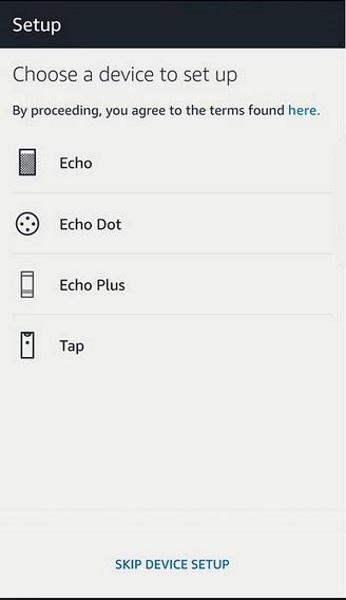
Konfigurera din Echo Dot
En mycket vanlig källa till Echo Dot-registreringsfel är en felaktigt genomförd installationsrutin. Innan vi går in på det stökiga med att felsöka ett fel, låt oss se till att din Dot var korrekt inställd från början.
Första och andra generationens Echo Dot Setup
- Packa upp din Echo Dot och ladda ner Alexa-appen till din telefon om den inte redan finns där.
- Placera Echo Dot inom räckhåll för din WiFi-router och koppla in den. Du bör se ljusringen bli blå och sedan orange. Du kommer då att höra Alexa säga hej.
- Navigera till inställningar i Alexa-appen och välj Wi-Fi.
- Välj ditt WiFi-nätverk och välj Ansluta.
- Välj Alexa-enheter från appen och välj din Echo Dot.
- Välj Lägg till Alexa-enhet i Wi-Fi-nätverk.
- Tryck och håll ned åtgärdsknappen på din Echo Dot tills ljusringen ändras till orange.
- Välj ditt WiFi från listan som visas i Alexa-appen och ange nätverkslösenordet.
- Spara lösenordet i Alexa-appen.
- Välj Ansluta för att ansluta din Echo Dot till ditt WiFi-nätverk.
Tredje generationens Echo Dot Setup
Amazon gjorde installationen mycket enklare för tredje generationens Dots.
- Packa upp din Echo Dot och ladda ner Alexa-appen till din telefon om den inte redan finns där.
- Placera Echo Dot inom räckhåll för din WiFi-router och koppla in den. Ljusringen snurrar i ungefär en minut. Du kommer då att höra Alexa säga hej.
- Öppna Alexa-appen och följ anvisningarna för att ange WiFi-informationen.
Det borde vara det för att ställa in Echo Dot på ditt WiFi-nätverk. Din Dot bör nu känna till sina egna konfigurationsdetaljer och kommer att anslutas igen när du stänger av strömmen och sätter på den igen eller flyttar den till ett annat rum i ditt hus. Du kan nu placera din Echo Dot var som helst inom räckhåll för en bra trådlös signal i ditt hem.
Åtgärda Echo Dot-registreringsenhetsfel
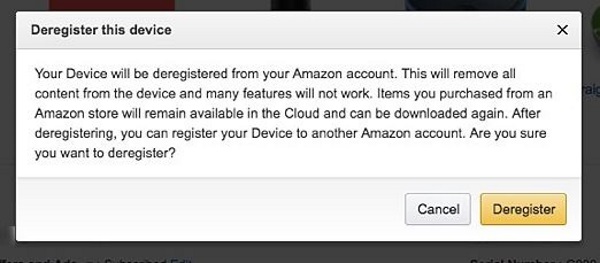
Om din Dot var korrekt inställd bör den nu fungera utan problem. Om du har problem, följ dessa felsökningssteg för att få din Dot ansluten.
Starta om din router, starta om din punkt
Det första du ska försöka: stäng av den och slå sedan på den igen. Många mjukvaruproblem löses genom att helt enkelt börja om. Starta om din Dot och starta om din router och se om det löser problemet.
Allt du behöver göra för att starta om Echo Dot är att koppla ur den. Låt den vara urkopplad i minst 10 sekunder. Koppla sedan in den igen, vänta tills den startar om och se om felet har rättat sig.

Om inte, gå till din router. Även om andra enheter som är anslutna till routern fortfarande fungerar korrekt, kan det finnas ett anslutningsproblem. Tryck på återställningsknappen på din router tills alla lampor släcks. Vänta tills den startar om och kontrollera sedan om anslutningsfelet har åtgärdat sig självt. Du kan också koppla ur din router, lämna den i mer än tio sekunder och sedan koppla in den igen.
Avregistrera din punkt
När du beställer en Echo Dot ny från Amazon, registreras den på ditt konto innan den skickas från Amazon. Men om du köpte en begagnad Dot måste den avregistreras från den tidigare ägarens konto innan du kan använda den. Helst skulle den ursprungliga ägaren avregistrera den innan han gav den till dig, men det händer inte alltid. Ibland glömmer folk, eller ibland bestämmer de sig bara för att det inte är deras problem.
Så här avregistrerar du Echo Dot om du är den ursprungliga ägaren:
- Besök Amazons webbplats och klicka på ditt konto högst upp. Klicka sedan på "Innehåll och enheter".

- Välj inställningar från den vänstra menyn och välj den Echo Dot du vill avregistrera.

- Välj Avregistrera dig knappen bredvid punkten.

- Välj det igen för att bekräfta.
Detta frigör Echo Dot för att registreras på någon annans konto. Om du köper Echo Dot begagnat och den ursprungliga ägaren inte kunde eller bara inte kunde avregistrera den, kontakta Amazon kundsupport och be dem att manuellt avregistrera den åt dig.
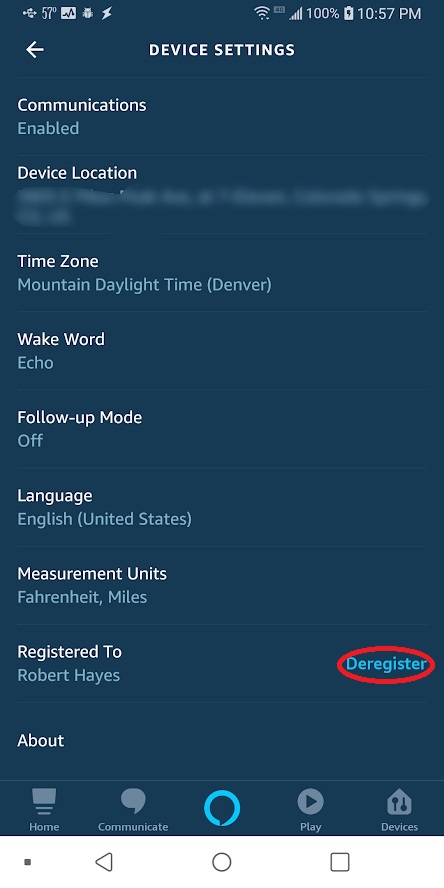
Du kan också avregistrera den med Alexa-appen genom att välja inställningar, Enhetsinställningar, välja namnet Echo Dot och scrolla ner till Avregistrera dig.
När punkten har avregistrerats måste du manuellt ställa in Echo Dot igen enligt beskrivningen ovan.
Ibland kan Echo Dot av misstag rapporteras förlorad eller stulen och kommer inte att tillåta dig att registrera den. Att kontakta Amazons kundsupport på länken ovan bör hjälpa dig att lösa det. Detta är ett annat känt problem, särskilt om en enhet har rapporterats förlorad under transport och sedan sålts till en ovetande köpare.
Förenkla nätverket
Om enhetsregistrering inte är ett problem, kanske överlappande WiFi-nätverk är det. Echo Dot har ibland problem med att skilja olika WiFi-kanaler eller nätverk inom samma fastighet. Ett sätt att övervinna detta är att stänga av alla andra nätverk eller andra kanaler medan du registrerar din Echo Dot. När du är klar kan du slå på dem igen.
Det är de sätt jag känner till för att fixa Echo Dot-registreringsenhetsfel. Känner du till några andra? Berätta om dem nedan om du gör det!


